Tijdlijn
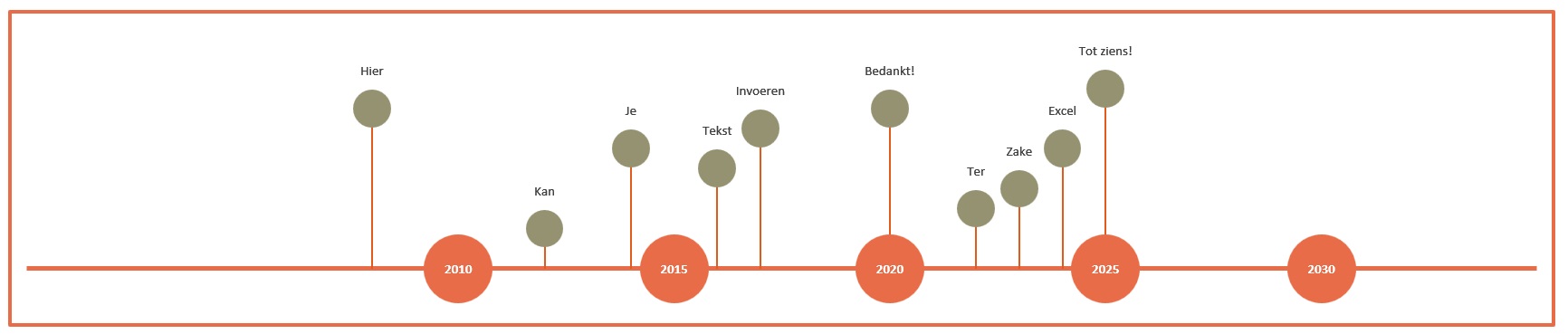
Heb jij wel eens een tijdlijn nodig voor een presentatie? En ben je dan ook elke keer weer aan het stoeien om het netjes te krijgen?
Een tijdlijn in Excel biedt een helder overzicht van alle gebeurtenissen binnen een specifieke periode. Dit overzicht helpt je om informatie visueel aantrekkelijk en overzichtelijk te presenteren, wat vooral nuttig is wanneer je de volgorde en tijdsduur van verschillende activiteiten of gebeurtenissen wilt weergeven. Door het document Tijdlijn te downloaden heb je de juiste tool binnen Excel om een tijdlijn te maken die niet alleen informatief is, maar er ook nog eens professioneel uitziet.
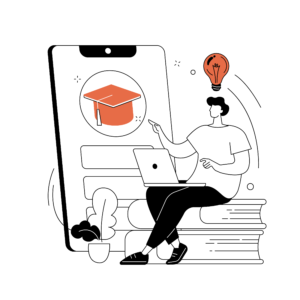 Het is belangrijk om eerst duidelijk te hebben welke gebeurtenissen of mijlpalen je wilt opnemen en over welke periode deze zich uitstrekken. Dit kunnen belangrijke deadlines, projectfasen, gebeurtenissen uit het verleden of zelfs geplande toekomstprojecten zijn. Vervolgens kun je deze gebeurtenissen ordenen in een logische volgorde, waarbij je de bijbehorende data invoert in de Excel tabel.
Het is belangrijk om eerst duidelijk te hebben welke gebeurtenissen of mijlpalen je wilt opnemen en over welke periode deze zich uitstrekken. Dit kunnen belangrijke deadlines, projectfasen, gebeurtenissen uit het verleden of zelfs geplande toekomstprojecten zijn. Vervolgens kun je deze gebeurtenissen ordenen in een logische volgorde, waarbij je de bijbehorende data invoert in de Excel tabel.
In deze Tijdlijn kun je zelf aangeven wat de hoogte is van een bolletje, welk jaar en vooral ook de afmeting. Op deze manier kun je meer gewicht geven aan een bepaalde actie of project. Door een label een naam te geven kun je ook aangeven wat de daadwerkelijk actie is.
Als je tijdlijn eenmaal af is, kun je deze opslaan als een afbeelding, hiervoor gebruik je de knop Grafiek opslaan. Door op deze knop te klikken wordt er een afbeelding opgeslagen in dezelfde map als waar je bestand staat. Eenmaal opgeslagen als afbeelding, kun je de tijdlijn eenvoudig invoegen in andere documenten, zoals een PowerPoint-presentatie. Dit is bijzonder handig wanneer je je tijdlijn wilt delen met een breder publiek of wanneer je de informatie in een presentatie wilt gebruiken.
Een goed ontworpen tijdlijn kan een krachtig hulpmiddel zijn om informatie over te brengen. Het biedt niet alleen een duidelijk overzicht van wat er in een bepaalde periode is gebeurd, maar helpt ook bij het identificeren van verbanden en patronen tussen verschillende gebeurtenissen. Met de mogelijkheden die dit document biedt, kun je snel en eenvoudig een tijdlijn maken die precies aansluit bij jouw behoeften, en deze tijdlijn vervolgens op verschillende manieren gebruiken en delen. Of je nu een presentatie geeft, een rapport opstelt of gewoon een overzicht nodig hebt voor jezelf, een tijdlijn in Excel is een waardevolle toevoeging.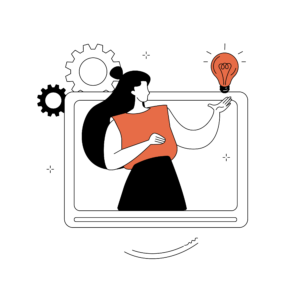
Veelgestelde vragen over een Tijdlijn in Excel
1 Kun je de tijdlijn in Outlook, Word en PowerPoint plaatsen?
Dat is heel eenvoudig, door op de knop Grafiek opslaan te klikken krijg je een afbeelding in dezelfde map als waar het bestand staat. Vervolgens kun je in Outlook, Word en / of PowerPoint een afbeelding invoegen.
2 Hoe kan een tijdlijn helpen bij het analyseren van trends over een langere periode?
Een tijdlijn stelt gebruikers in staat om patronen en trends inzichtelijk te maken die anders over het hoofd zouden worden gezien. Een tijdlijn helpt om inzicht te krijgen in hoe gebeurtenissen zich in de loop van de tijd ontwikkelen en welke factoren hierop van invloed kunnen zijn.
3 Wat zijn de belangrijkste elementen die in een tijdlijn moeten worden opgenomen om een complex proces of project effectief te visualiseren?
De belangrijkste elementen van een effectieve tijdlijn zijn:
Datums: Om een chronologische volgorde vast te leggen.
Gebeurtenissen of mijlpalen: De belangrijke punten die je wilt benadrukken.
Visuals: Optionele grafische elementen, zoals pictogrammen of kleuren, die helpen om verschillende soorten gebeurtenissen of categorieën te onderscheiden.
Downloaden Excel Tijdlijn
Nadat je op Download document Tijdlijn hebt geklikt wordt er gevraagd om je emailadres, hiermee meld je je aan voor de nieuwsbrief. Deze nieuwsbrief verzenden we twee keer per maand en ontvang je Exceltips en leer je meer over Ter Zake Excel. Je kunt je op elk gewenst moment weer uitschrijven.
Meer opties
Wij maken een document op maat voor jou of leren je zelf een document te maken.
Vragen
Stel ons vrijblijvend vragen over het document of andere Excel vragen.
Tevreden
Ben jij tevreden? Laat het ons weten!
Schrijf een recensie op Google.
Meer gratis sjablonen:

